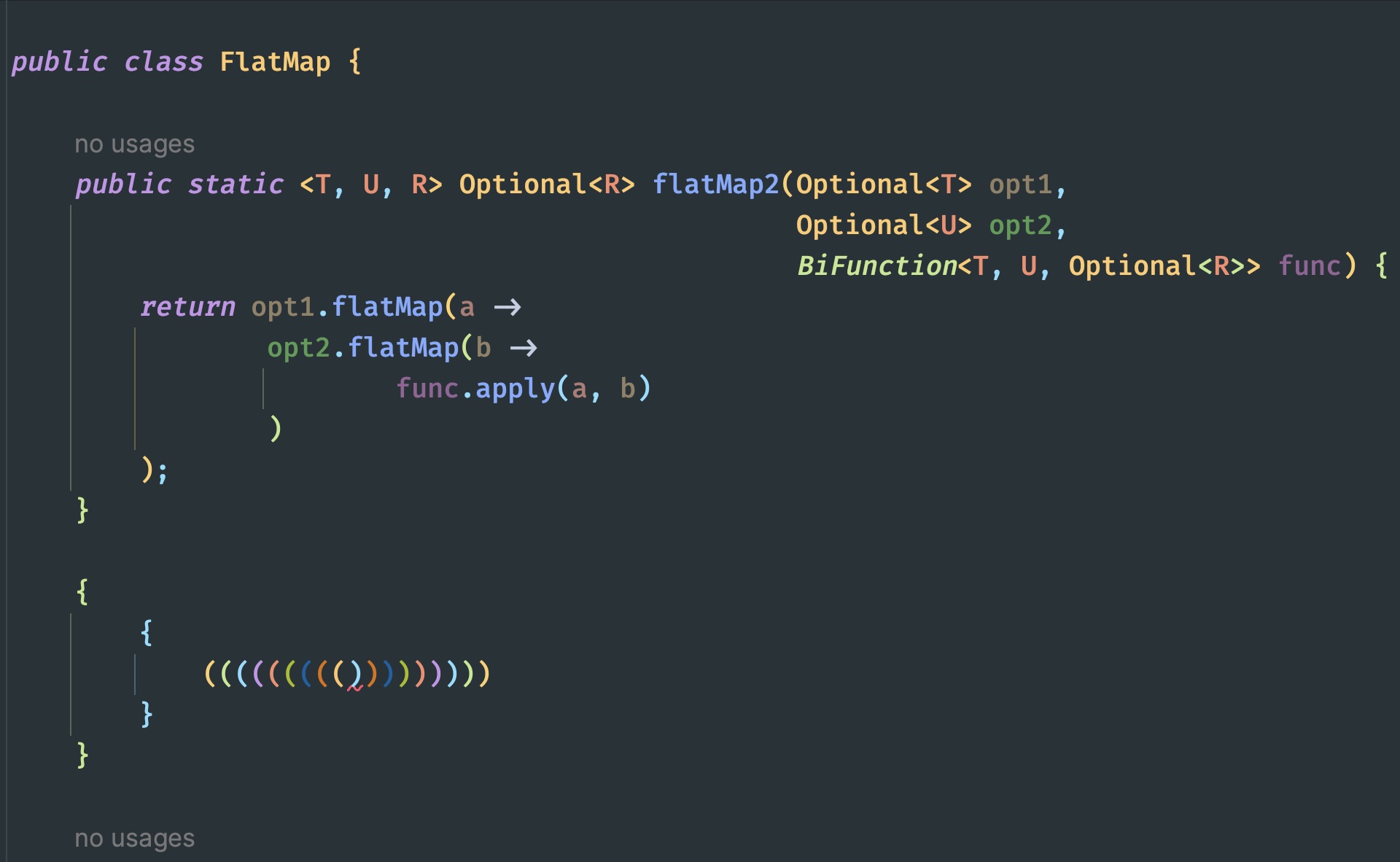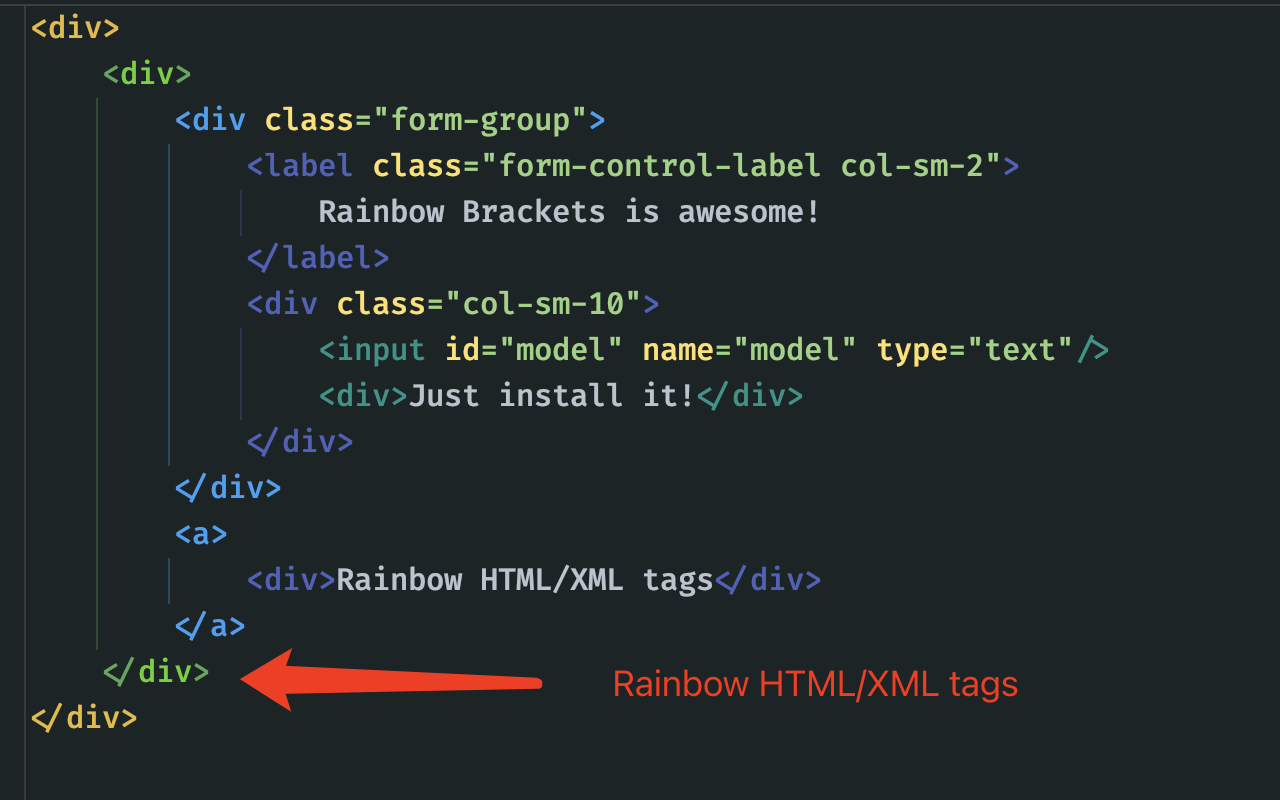IntelliJ IDEA常用插件
这些插件主要是自己在平时的开发过程中用着感觉还不错的插件,IntelliJ IDEA2023版本之前没有同步功能,换了电脑或者重装电脑系统后需要重复配置,特此记录以便后续需要。IntelliJ IDEA2023版本有了同步功能,只要你在使用过程中登录了账号,同步了你的IntelliJ IDEA编辑器的相关设置,下次安装IntelliJ IDEA之后登录账号就无需重复配置了。
CamelCase
在 kebab-case、SNAKE_CASE、PascalCase、camelCase、snake_case 或 space case 之间轻松切换。请参阅编辑菜单或使用 ⇧ + ⌥ + U / Shift + Alt + U。
请查看此插件的首选项:您可以禁用某些转换或更改它们的顺序。
CodeGlance Pro
可在编辑器窗格中显示类似于 Sublime 中的缩小概览或迷你地图。迷你地图允许快速滚动,让您直接跳转到代码部分。重做 CodeGlance,支持更多功能
- 隐藏原始滚动条。
- 右键单击快速配置。
- 支持标记高亮。
- 支持错误条纹高亮显示。
- 支持Vcs行高亮。
- 支持插入符行高亮。
- 支持语言 ColorScheme。
- 在 Glance 上快速查看代码。
- 在拆分器模式下自动计算宽度。
- Ctrl-Shift-G 切换 Glance。
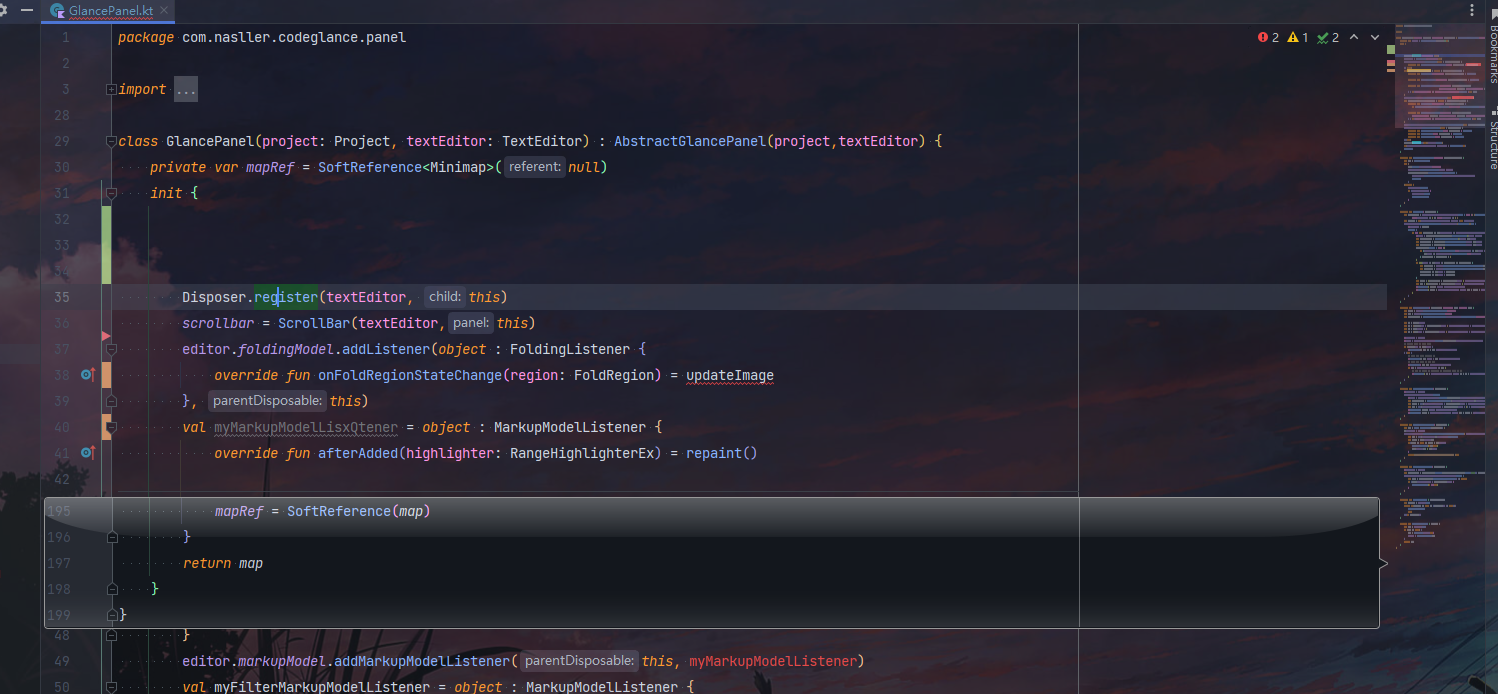
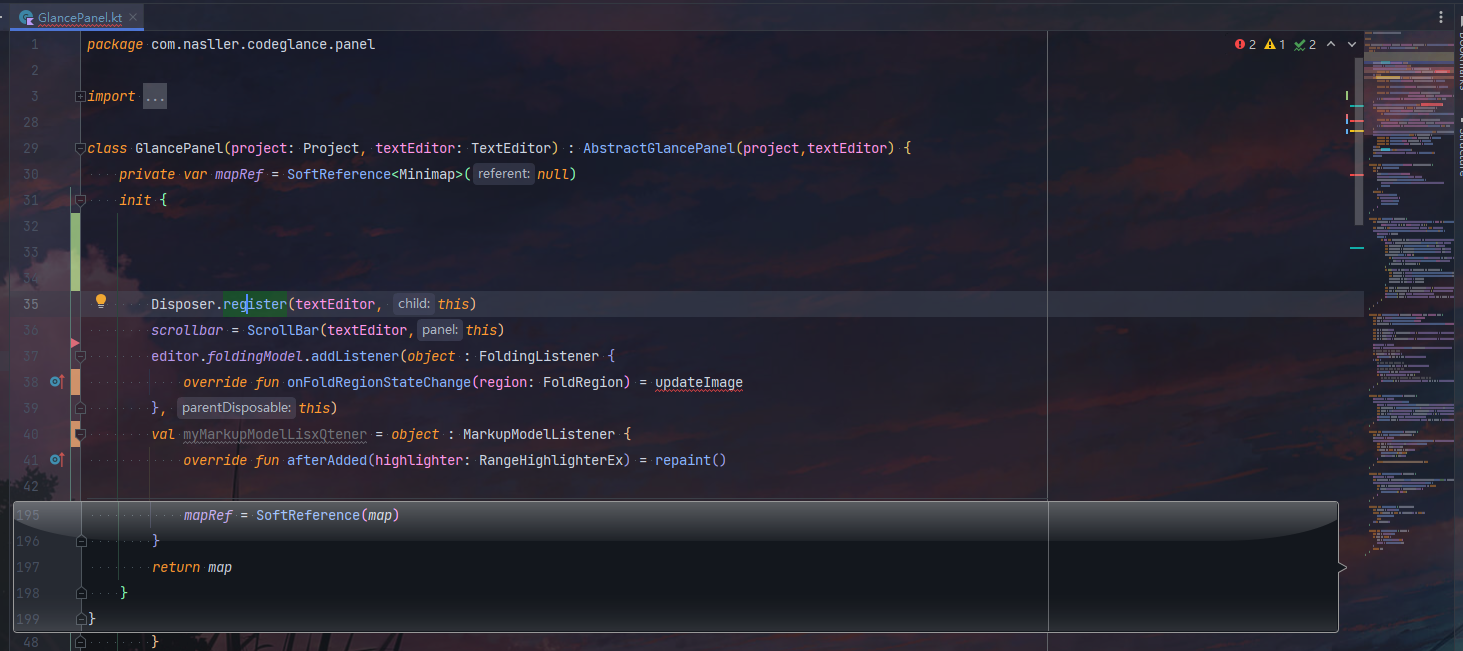
Gitee
允许使用码云 - Gitee 有一些功能就像GitHub插件一样。
GoogleTranslation
该插件基于以下项目[py-googletrans]| [翻译集]|[EC翻译]|TranslationPlugin用于将英语翻译成中文的插件。 一般使用说明:
- 选择您要翻译的单词。
- 按 CTRL + Alt + 1。
Grep Console
Grep、tail、filter、highlight…控制台所需的一切(New Logcat和JS/NPM/GoLand/… 不支持终端). 也可以突出显示编辑…
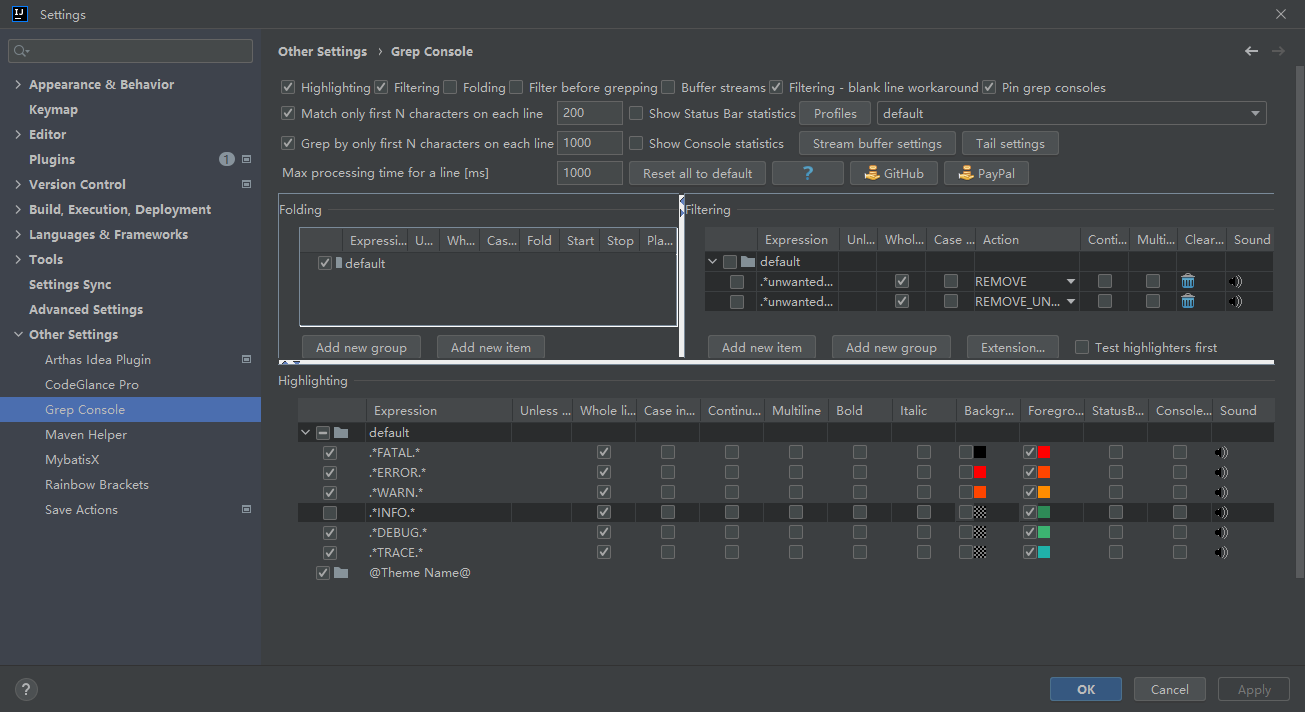
个人背景颜色配置:
| 日志级别 | 颜色 | 十六进制 | RGB |
|---|---|---|---|
| FATAL | 纯红 | FF0000 | 255,0,0 |
| ERROR | 橙红色 | FF4500 | 255,69,0 |
| WARN | 深橙色 | FF8C00 | 255,140,0 |
| INFO | 海洋绿 | 2E8B57 | 46,139,87 |
| DEBUG | 春天的绿色 | 3CB371 | 60,179,113 |
| TRACE | 浅海洋绿 | 20B2AA | 32,178,170 |
GsonFormatPlus
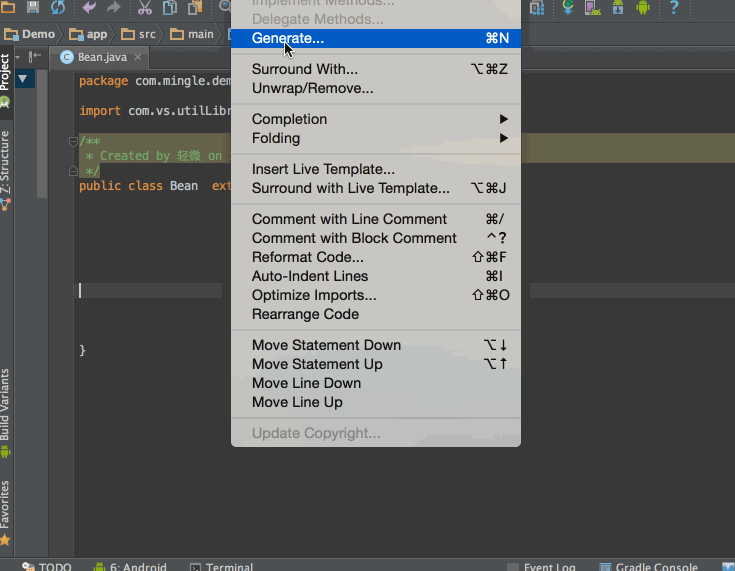
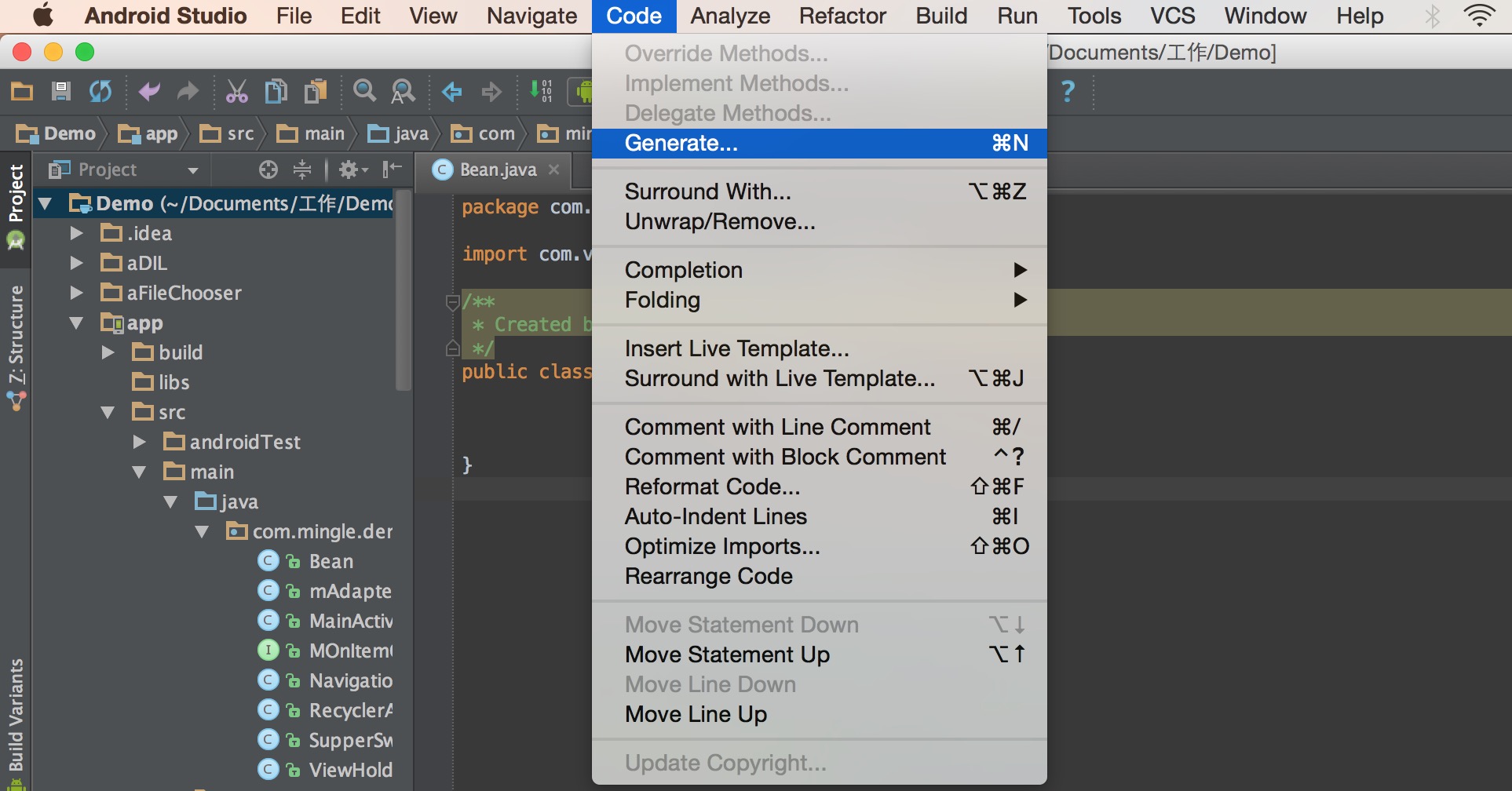
GsonFormatPlus 这是一个可以从 Json String 生成 Json 模型的插件。 此插件仅适用于 IntelliJ IDEA 和 Android Studio。它基于GsonFormat,更加灵活方便。
Maven Helper
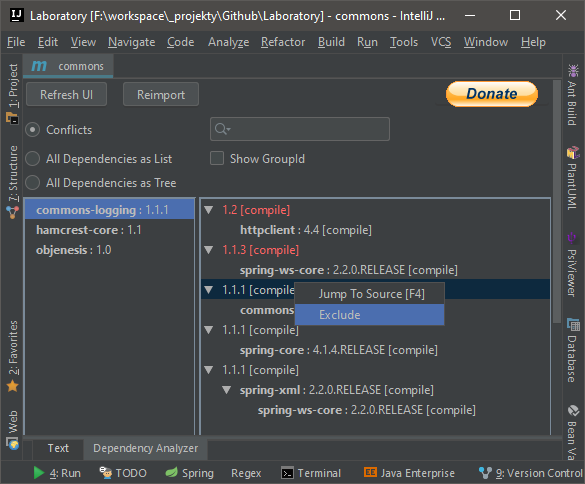
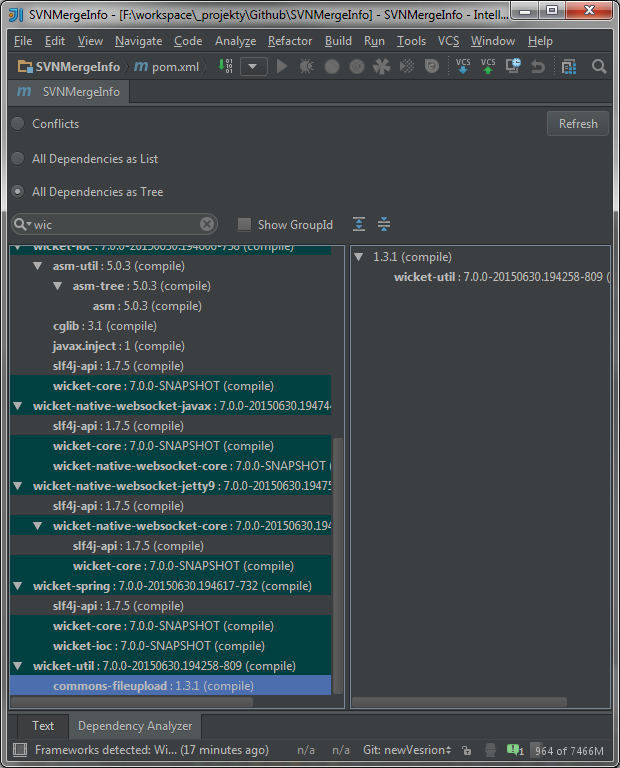
一个必须与 Maven 一起工作的插件。
- 分析和排除冲突依赖关系的简便方法
- 为包含当前文件或根模块的模块运行/调试 maven 目标的操作
- 在当前 Maven 模块路径打开终端的操作
- 运行/调试当前测试文件的操作。
MyBatisX
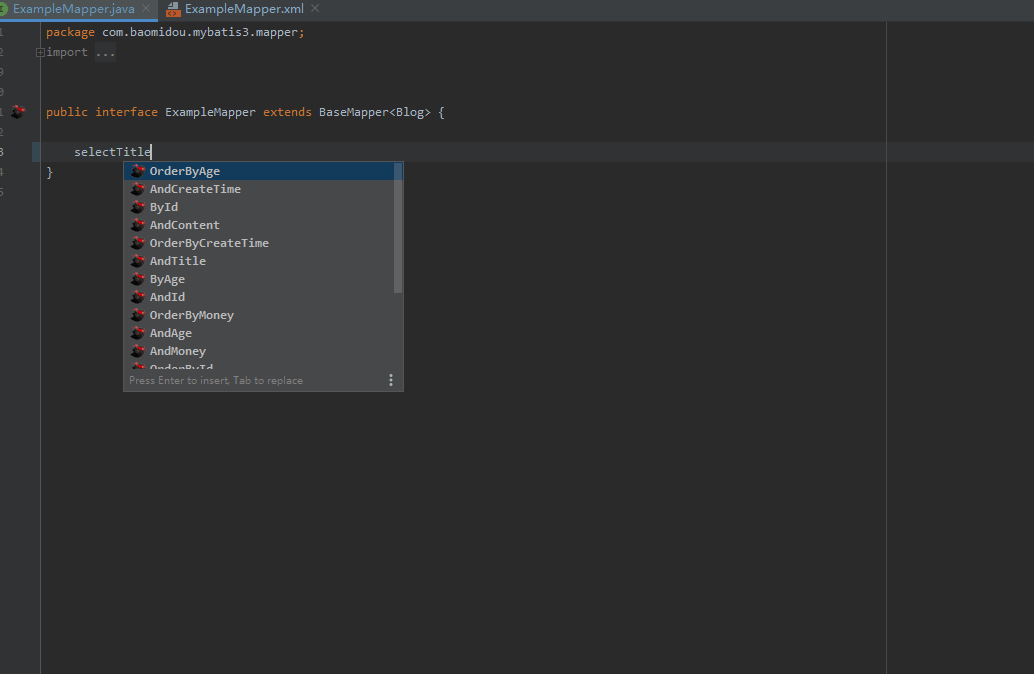
MybatisX 插件特点:
- mapper和xml可以来回跳转
- mybatis.xml,mapper.xml提示
- mapper和xml支持像jpa一样的自动提示(参考MybatisCodeHelperPro)
RestfulTool
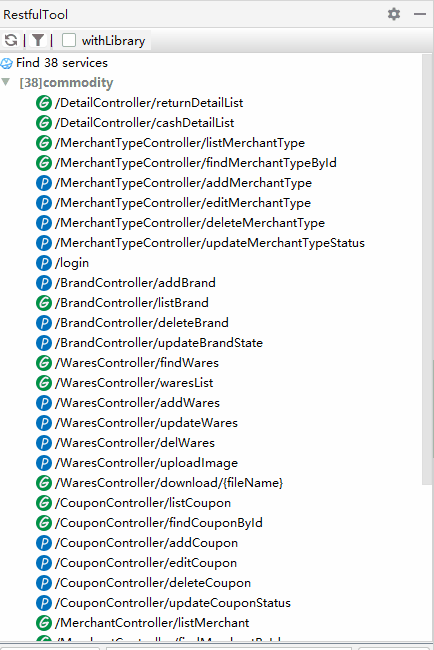
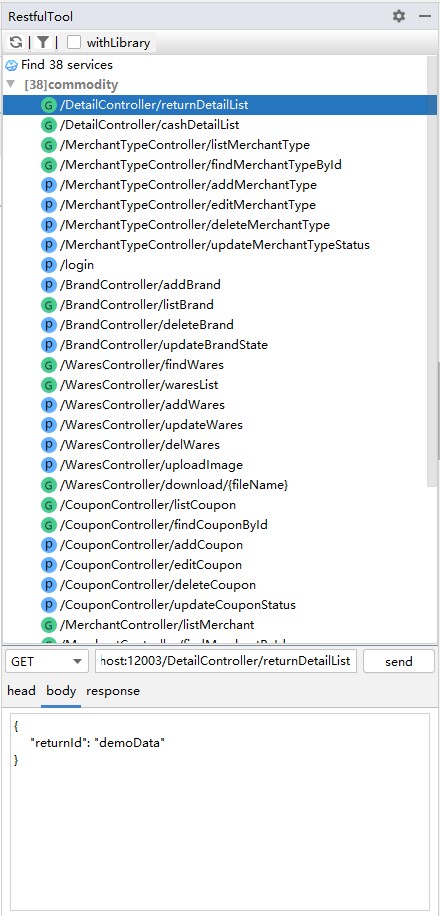
- 一套Restful服务开发的辅助工具
- 提供服务树的显示窗口
- 双击网址直接跳转到对应的方法定义
- 一个简单的http apiService工具
- 支持Spring系统(Spring MVC / Spring Boot)
- 支持 JAX-RS
- 支持
Navigate->Request Service搜索映射(Ctrl + Alt + /)
- 一套Restful服务开发辅助工具集
- 提供一个服务树的显示窗
- 双点击 URL 直接跳转到对应的方法设定义
- 一个简单的http请求工具
- 支持 Spring 体系 (Spring MVC / Spring Boot)
- 支持 JAX-RS
- 支持
Navigate -> Request Service搜索映射 (Ctrl + Alt + /)
Save Actions Tool
支持可配置的、类似 Eclipse 的保存操作,包括“优化导入”、“重新格式化代码”、“重新排列代码”、“编译文件”和一些针对 Java 的快速修复,如“添加/删除‘this’限定符”等。当文件在磁盘上同步(或保存)时执行配置的操作。
特征
- 优化导入
- 在文件保存、快捷方式、批处理(或组合)上运行
- 通过选择范围在多个文件上运行
- 重新格式化代码(整个文件或仅更改的文本)
- 重新排列代码(重新排序方法、字段等)
- 包含/排除具有正则表达式支持的文件
- 适用于任何文件类型(Java、Python、XML 等)
- 为您可以提交的每个项目使用一个设置文件
- 可用的键盘映射和激活操作
- 使用“快速列表”启动任何编辑器操作
- [Java IDE] Eclipse 配置文件
.epf支持 - [Java IDE] 自动修复 Java 检查
- [Java IDE] 保存后编译工程
- [Java IDE] 保存后重新加载调试器
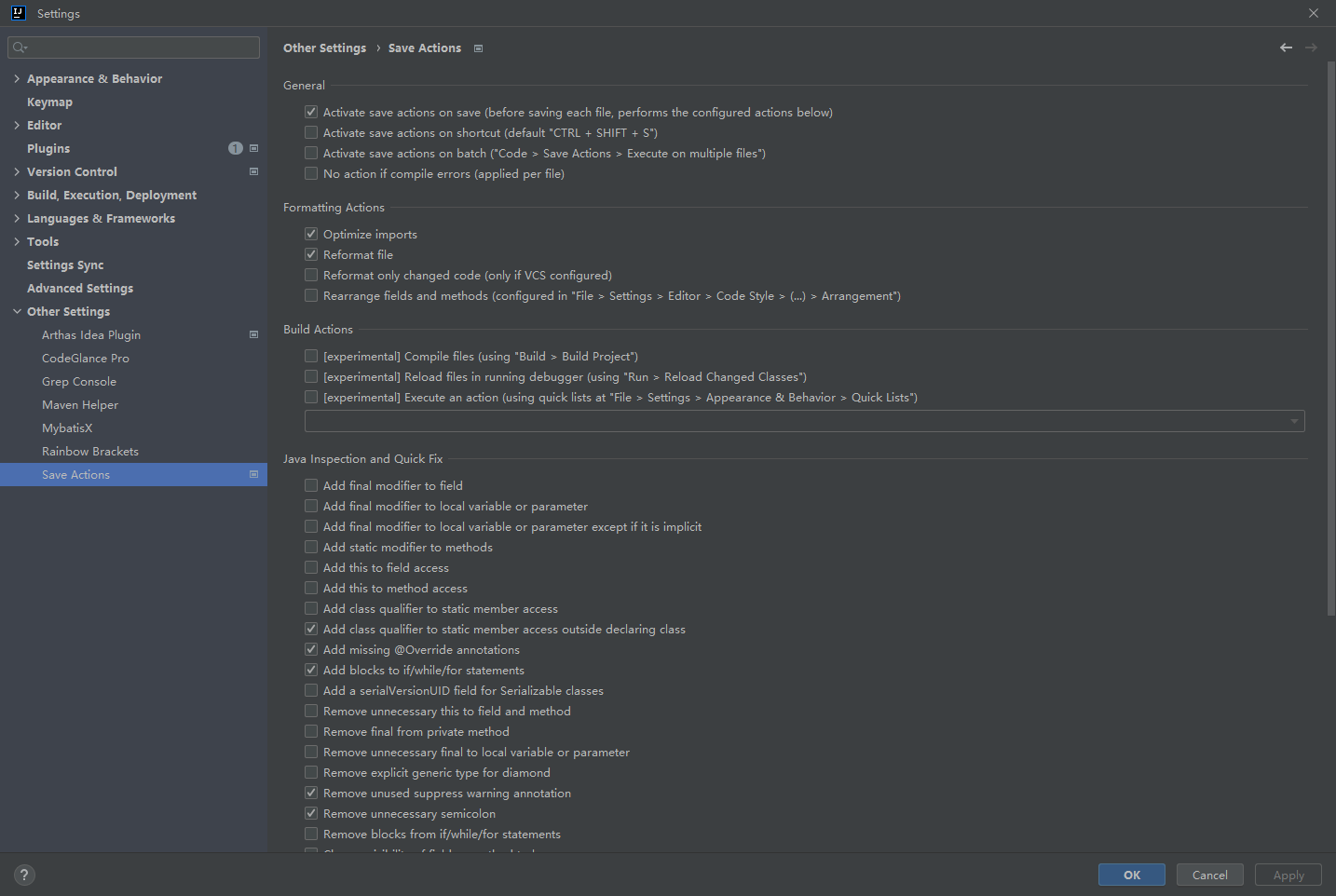
Translation
特征
- 多个翻译引擎。
- 微软翻译。
- 谷歌翻译。
- DeepL 翻译器。
- 有道翻译。
- 阿里巴巴翻译。
- 百度翻译。
- 多种语言互译。
- 文件翻译。
- 文字转语音。
- 自动选词。
- 自动分词。
- 字书。
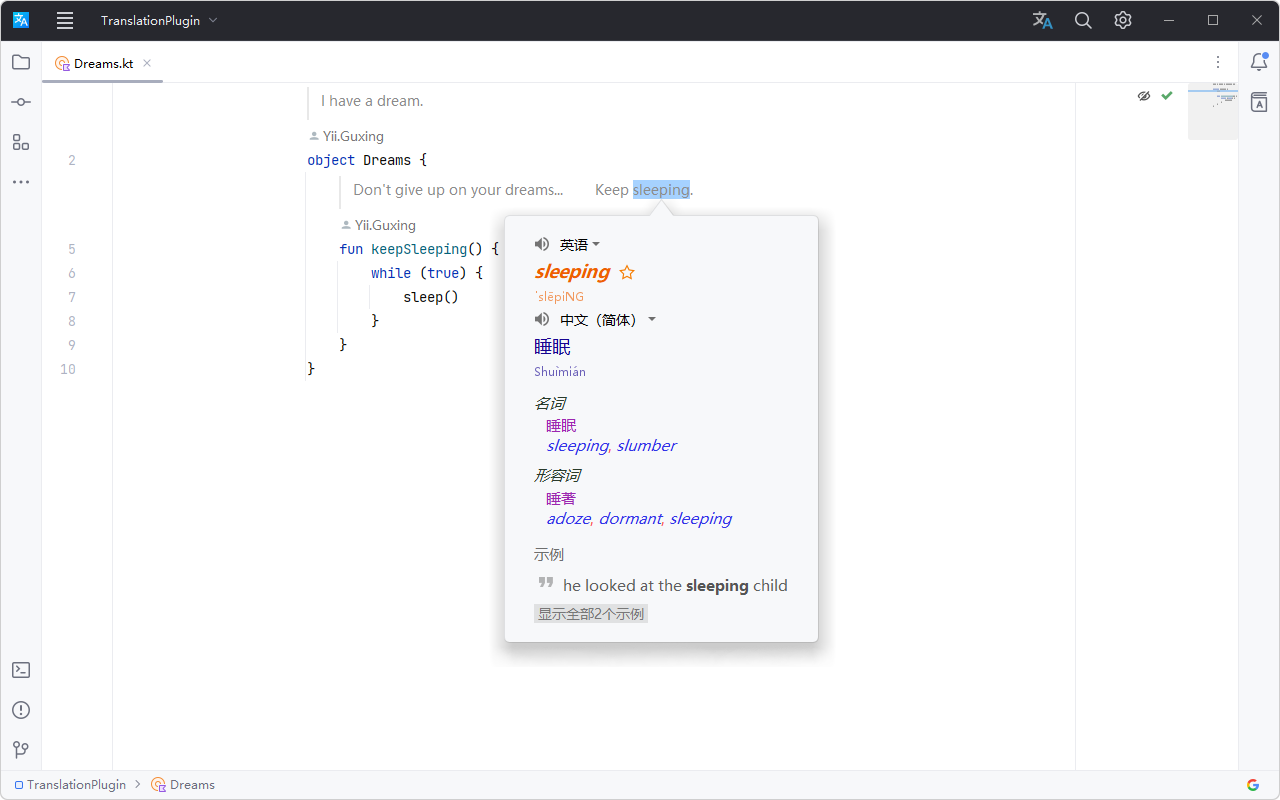
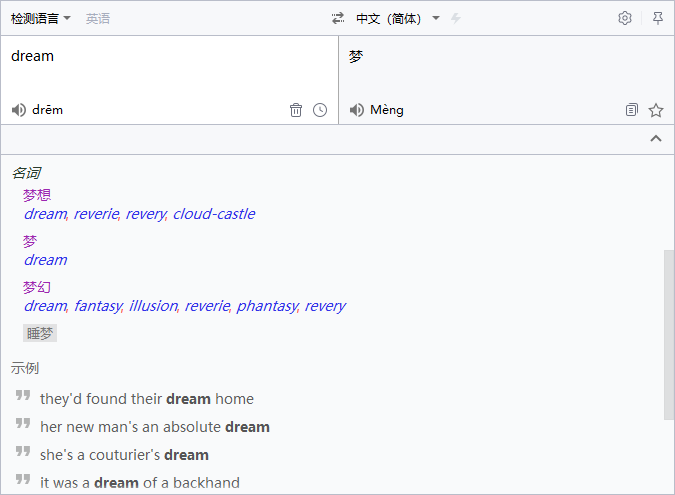
Rainbow Brackets
🌈基于 IntelliJ 的 IDE/Android Studio/HUAWEI DevEco Studio 的 Rainbow Brackets
免费功能由CodeStream赞助